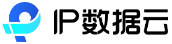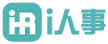Tableau可视化数据分析之直线版桑基图
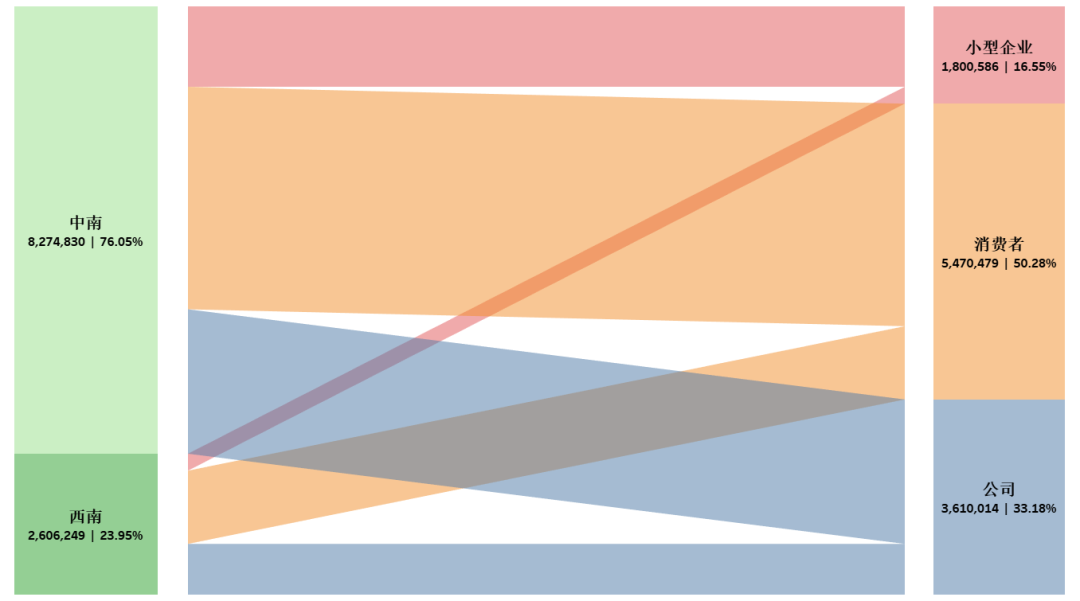
上面这图形乍一看有些像拉直了的桑基图。以中间条形的宽度表示占比,辅以左右两侧的堆叠条,实现两个维度间的分布关系。效果类似,但是中间从“曲线”变为“四边形”,,适用于左右两边分类较少的情况。下面介绍一下该图形的制作方法。
还是用Tableau自带的示例-超市数据源,连接订单数据。然后直接复制以下内容到Tableau中:

分别在两个表下编辑联接计算,内容输入1即可。最终效果为Path字段1、4交替匹配订单数据。

【如果你用的是Desktop 2020.2或者更新的版本,需要先双击订单表,再进行复制。新版本的数据连接本质是类似数据混合,然后底下包了一层数据联结。每一个数据源可以由多个表联结构成,然后数据源之间以某种关系相关联】
计算字段
●右键【Path】创建数据桶,数据桶大小为1
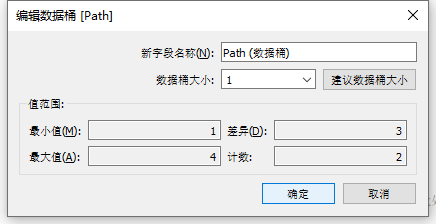
●创建计算字段:
◆地区-细分=[地区]+"-"+[细分]
◆细分-地区=[细分]+"-"+[地区]
◆Index=INDEX()
◆X=IF [Index]=1 OR [Index]=4 THEN 0 ELSE 1 END
◆TC_销售额_左=IF [X]=0 THEN WINDOW_SUM(SUM([销售额])) ELSE 0 END
◆TC_销售额_右=IF [X]=1 THEN WINDOW_SUM(SUM([销售额])) ELSE 0 END
◆TC_Running销售_左=RUNNING_SUM([TC_销售额_左])-[TC_销售额_左]
◆TC_Running销售_右=RUNNING_SUM([TC_销售额_右])-[TC_销售额_右]
◆Y=IF [X]=0 THEN
IF [Index]=1 THEN [TC_Running销售_左]
ELSEIF [Index]=4 THEN [TC_Running销售_左]+[TC_销售额_左]
END
ELSE
IF [Index]=2 THEN [TC_Running销售_右]
ELSEIF [Index]=3 THEN [TC_Running销售_右]+[TC_销售额_右]
END
END
创建视图
●将标记类型修改为多边形
●将Path(数据桶)拖至列/行
◆右键确保勾选“显示缺失值”
◆将其拖至路径
●将[地区-细分]、[细分-地区]、[地区]、[细分]拖至详细信息
●将[X]拖至列,右键计算依据选择为Path(数据桶)
●将[Y]拖至行,邮件计算依据选择为Path(数据桶)
●双击X轴,修改轴范围为0-1
此时应该可以得到如下图形:
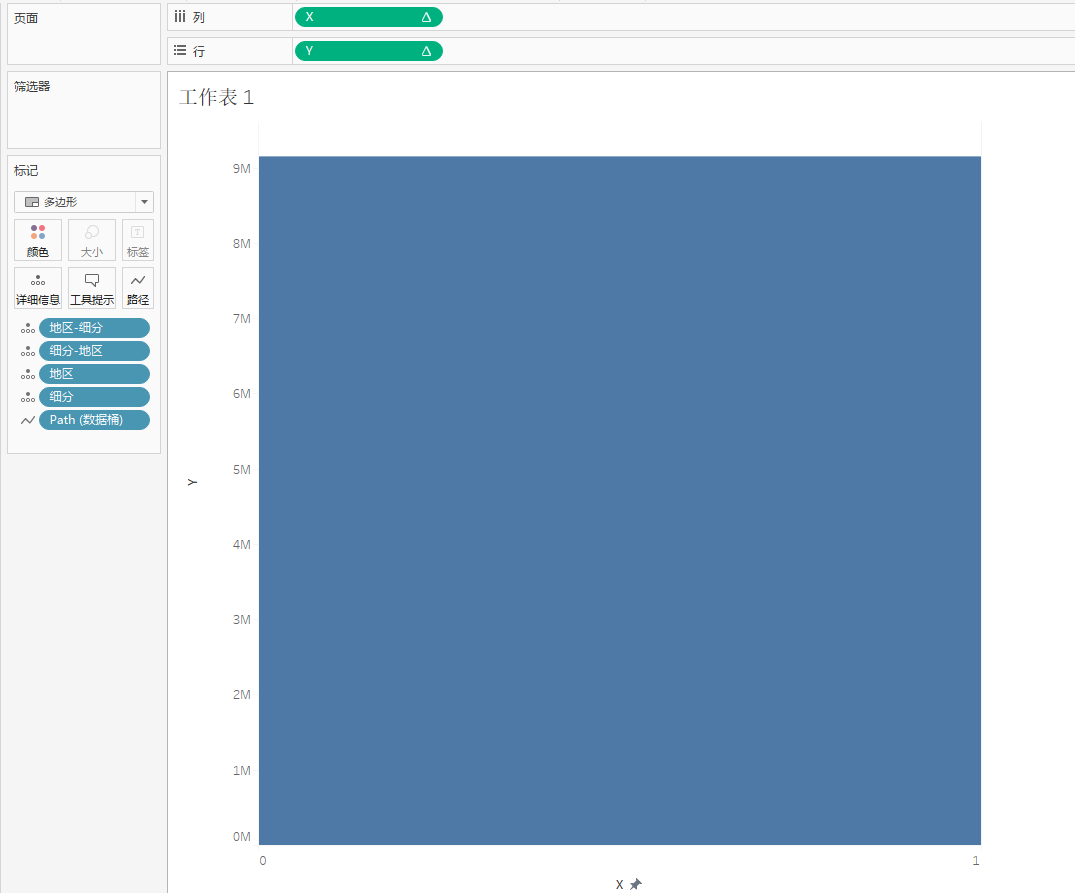
●右键行上的Y,选择编辑表计算。分别在嵌套计算中选择TC_Running销售_左和TC_Running销售_右,并按照下图修改。此处决定最终图形左右两侧的维度是什么。
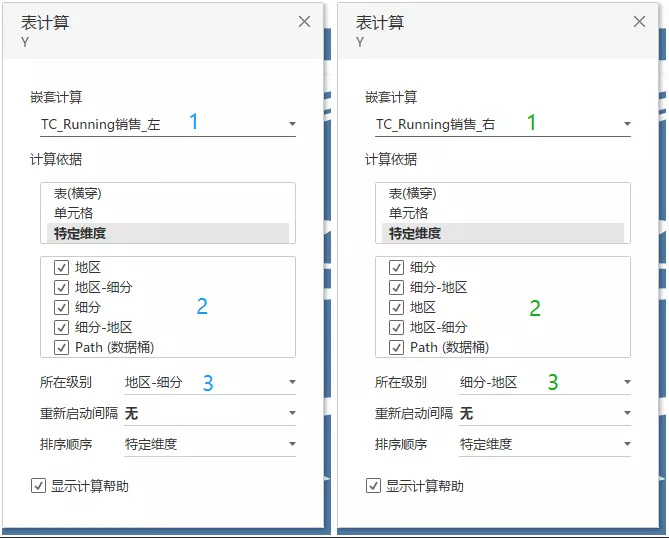
●将细分拖至颜色,并修改适当透明度,如50%。
●隐藏X轴、Y轴标题,隐藏所有网格线、零值线、轴标尺等
此时应该可以得到如下图形:
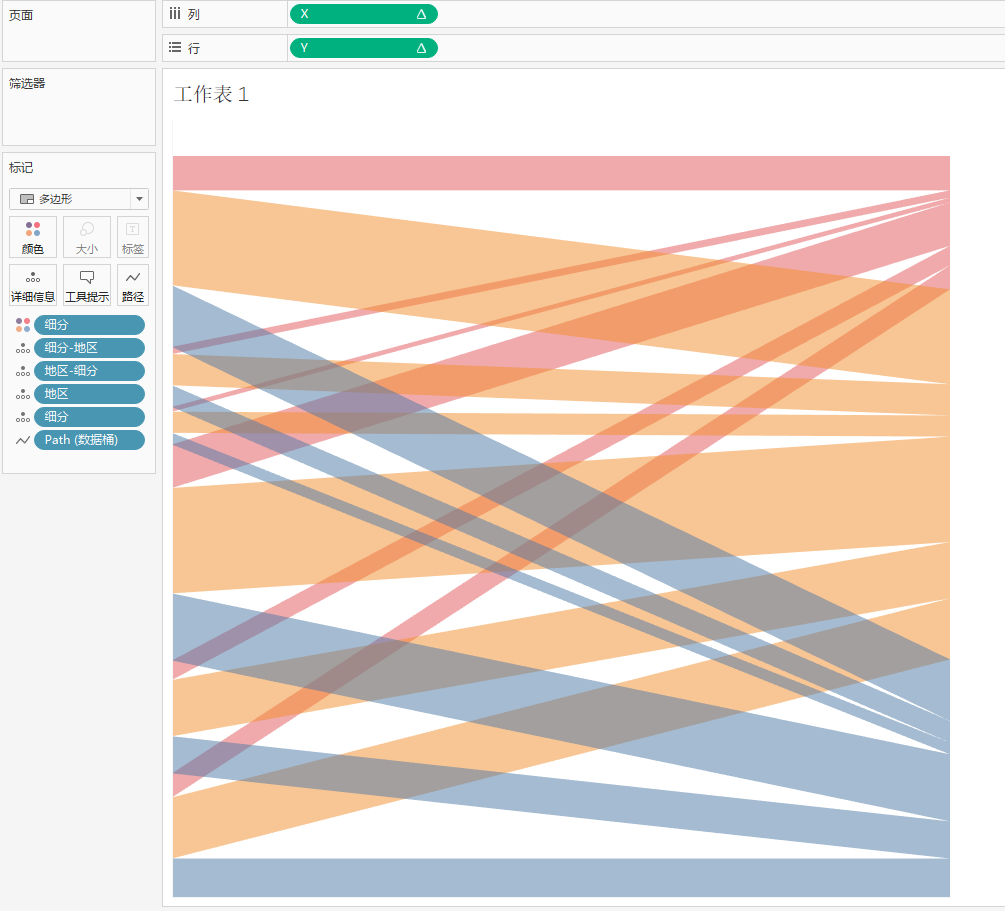
想要实现第一张图的效果,还需要创建两个辅助工作表
●创建新工作表,命名为地区。修改视图为整个视图
●将销售额拖到行,地区拖至颜色。并设置透明度为50%
●将地区、销售额、销售额占比等要展示的信息拖至标签
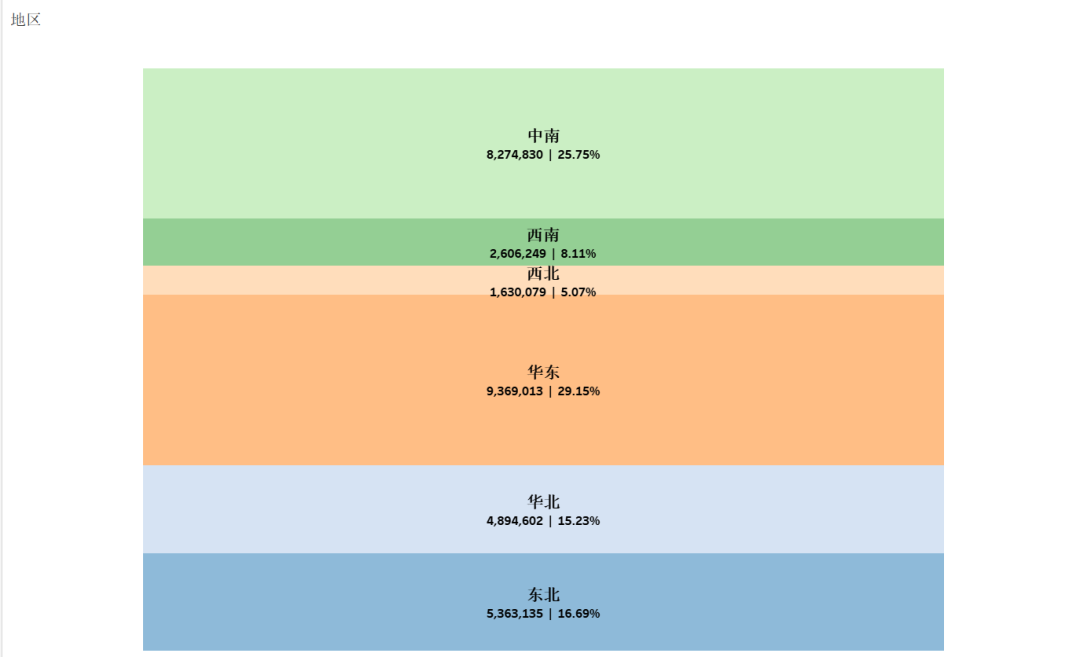
●复制工作表“地区”,重命名为“细分”。使用细分替代颜色和标签上的地区
●分别修改地区工作表和细分工作表中维度的排序,与走向图左右两侧一致,推荐使用手动排序
最后创建仪表板,按照正确的顺序排列,可以得到如下图形
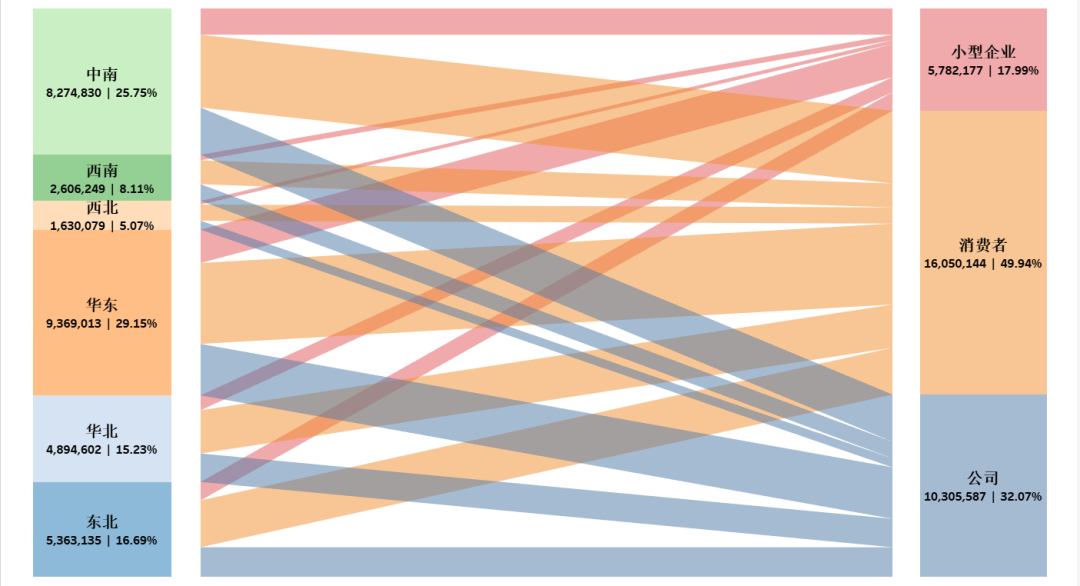
至此就是所有的制作过程,其实以最后的成品来看并不是特别清晰和美观,因为这种图不适合左右维度有太多元素的情况,如果我将整个数据中的地区只保留中南和西南,就很简洁明了很多:

数据分析的目的是辅助决策,借助位置、颜色、长度、形状、大小等直观可见的方式表达数据,发现数据背后的逻辑关系,从而做出业务决策。实际在使用时如果维度元素过多,就会显得凌乱,缺失了可视化快速获取信息的作用。推荐左右维度元素都不超过五的情况下使用。
 更多产品了解
更多产品了解
欢迎扫码加入云巴巴企业数字化交流服务群
产品交流、问题咨询、专业测评
都在这里!


热门数字化产品

1月16日,2025腾讯产业合作伙伴大会在三亚召开。云巴巴,荣膺“2024腾讯云卓越合作伙伴奖—星云奖”和“2024腾讯云AI产品突出贡献奖”双项大奖

随着企业数字化转型的加速,业务系统复杂度呈指数级增长,传统监控工具已难以应对动态化、多源异构的数据分析需求,可观测性成为保障业务稳定性、提升用户体验的关键。

敏捷开发,是将计划、设计、实装、测试等开发流程细分,快速迭代,循序渐进的一种模式。通过迭代不停调整成果,逐渐接近理想产品,非常利于变化。

在电商交易规模持续扩大的背景下,开票问题为何会如此棘手?小望电商通与税航票助手又是否真的能成为电商开票的 “救星” 呢?

为了提升运营效率、优化服务质量、增强市场竞争力,选择一款合适的诊所管理系统显得尤为重要。那么经营者该如何选呢?







 首页
首页